15-ти дюймовий ноутбук для роботи з досить збалансованою конфігурацією і передвстановленою Vista Home Premium. Загальний опис, встановлені програми. Ціна: 22 т.р.
Введення, технічні характеристики
Досить давно одного комп'ютера стало не вистачати, бо кількість бажаючих користуватися комп'ютером в нашій родині досягло критичного рівня! При цьому місця для розміщення другого робочого столу, на жаль, не було, та й в найближчому майбутньому не передбачається. Таким чином, вирішено було купити ноутбук. До того, як стала зрозуміла ситуація з цінами, хотіли взяти 17 "- в чималому ступені через побоювання за очі при роботі з 15" (ну а більш дрібні екрани навіть не розглядалися). На жаль, більш-менш адекватні 17 "ноутбуки, як з'ясувалося, коштували десь від 35 т.р .; десь бачили, правда, якийсь Asus простенький здається за 30, але крім екрану він нічим не виділявся, або навіть виділявся, але в гіршу сторону по конфігурації. у підсумку зупинилися на даній 15,4 "(WXGA) моделі, конфігурація якої здалася вельми привабливою при не дуже високій ціні.
Упаковка, зовнішній вигляд
Упакований ноутбук досить своєрідно - він просовується між картонній майданчиком і поліетиленовою плівкою. Я навіть не знаю, що складніше - вставити або вийняти ноутбук з такої системи. Звичайно ж, з сумкою життя стає набагато простіше, тому сумка була куплена відразу ж, благо вона коштувала всього рублів 600, а також мишка - забігаючи вперед, можна сказати, що з тачпадом працювати, скажімо так, незвично, особливо дратують помилкові спрацьовування клацання ( напевно, це налаштовується, але з мишкою все якось зручніше). Повертаючись до комплекту поставки ноутбука, то він стандартний. Акумулятор був уже встановлений в ноутбук, але я не знаю, чи встановили його в середину на заводі або ж в магазині. Швидше за все на заводі, тому що в упаковці місця для нього якось не спостерігається. Природно, батарея була розряджена, тобто перший запуск необхідно проводити від адаптера (але про це трохи пізніше). Відповідно в поставку входить блок живлення, інструкція (коротка в друкованому вигляді, повна в електронному вже на вінчестері), диск відновлення, буклет по Windows Vista (здається, дуже короткий посібник користувача) і брошура з техніки безпеки. Що цікаво, всі російською, правда, з притаманними буржуям перлами типу «не забивайте цвяхи в акумуляторну батарею" (.), "Не залишайте ноутбук без нагляду в громадських місцях" і т.п.
Що ж, переходимо до зовнішнього вигляду ноутбука. На верхній кришці гордо красується напис Toshiba, причому на поверхні чудово відображаються пальчики. Зліва розташований DVD-привід:
На правій панелі знаходяться роз'єми звукової карти (мікрофонний вхід і вихід на навушники), один з USB-портів, слот для Express-card:
До клавіатури ноутбука, звичайно, треба буде звикати - розкладка клавіш не цілком звична:

До речі сказати, приблизно під індикаторами роботи є важіль, що включає і відключає бездротову мережу. Також на цій фотографії можна побачити наклейку Vista Home Basic. Незрозуміло, чому виробники наліпили її, так як на ноутбуці встановлена Premium. Тут же бачимо тачпад, динаміки, індикатори роботи і кнопку включення. Що ж стосується самої клавіатури, то є імітатор цифрового блоку повнорозмірною клавіатури. Правда він вийшов якимось "скошеним" - сумніваюся, що від нього є користь. Розробники передбачили кнопку Fn, в комбінації з деякими клавішами виконуються наступні дії:
- включення / вимикання звуку, регулювання гучності;
- блокування комп'ютера;
- включення / відключення тачпада;
- управління яскравістю монітора;
- чогось задубліровалі включення / вимикання бездротової мережі;
- включення / вимикання цифрового блоку (щось на зразок NumLock, тільки навпаки)
- і деякі інші.
Ці дії реалізовані, швидше за все, на рівні драйвера. Що цікаво, миша і тачпад можуть працювати одночасно. Самі по собі натискання клавіш здійснюються дуже м'яко, практично беззвучно. В цілому - дуже приємно.
Запуск, настройка
Отже, як я вже говорив, перший запуск ноутбука через незарядженою батареї необхідно здійснювати від мережі. При цьому здійснюється донастройку Вісти, яка, треба сказати, триває досить довго. Тобто на заводі виробляють тільки першу частину установки ОС, а завершальний етап здійснюється вже покупцем. Треба сказати, після запуску системи всі побоювання щодо нібито дрібного монітора розвіялися. Зображення просто відмінне, нічим, на мій погляд, не поступається звичайним РК-моніторів, а якщо порівнювати з моделями початкового рівня, то, напевно, навіть і перевершує. В принципі, що стосується завершального етапу установки Windows, то головним чином пропонується задати ім'я користувача з паролем, вибрати малюнок робочого столу і все в тому ж дусі.
Перейдемо до налаштувань BIOS материнської плати ноутбука (яка, до речі, визначається не інакше, як Satellite L40). Втім, багатством вони не блищать. Інтерфейс виконаний в "интеловской", як я її називаю, манері - меню горизонтальною смугою вгорі. Це не дивно, так як биос-то AMI! Чомусь такий варіант мені подобається менше, ніж, грубо кажучи, "амдешний" стиль з двома колонками пунктів, хоча в даному випадку це не принципово.
У розділі Main налаштовується дата і час, вибирається мова (російського немає), пара опцій (Quiet Boot і Power On Display) і дані про вінчестері, обсяг оперативної пам'яті і версії біос (мій екземпляр поставлявся з версією 1.7).
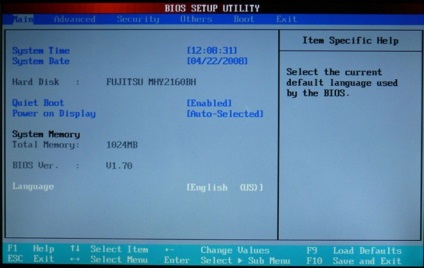
У розділі Advanced розташовані не такі вже й "просунуті" опції - підтримка багатоядерності, динамічного зміни частоти процесора, включення або відключення інтегрованої мережевої карти і деякі інші.
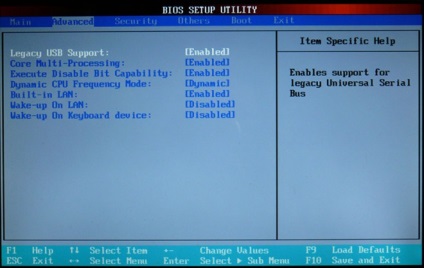
На закладці Security встановлюються паролі на BIOS і, що цікаво, на вінчестер, хоча в апаратне шифрування даних щось не дуже віриться:
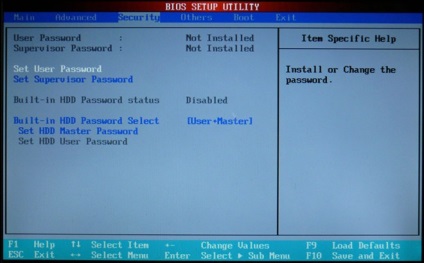
У розділі Boot можна визначити порядок завантаження ОС:
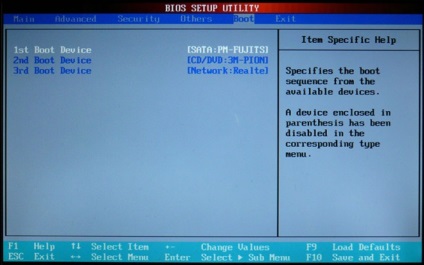
Якщо чесно, то що-небудь змінювати в порівнянні з настройками за замовчуванням бажання не виникло. Треба сказати, екрани біоса я фотографував; на жаль, фотографії виходять не дуже якісні. Особливо прикро те, що я хотів зробити фотографію робочого столу Windows, щоб продемонструвати якість матриці, але на жаль. Фотоапарат все зіпсував.
Що ж, після того, як вдалося таки запустити Вісту в нормальному режимі, з'ясувалося наступне. По-перше, Віста тут не проста, а доповнена рядом програм, і це добре. А ось те, що вінчестер виявився розбитим на два диска, причому строго навпіл, та ще й чомусь другого диску була призначена буква Е, якось не дуже порадувало. На мій погляд, набагато краще було б комбінація, скажімо, 40 на 120 - щоб на системному диску не бракувало місця для встановлених програм і дистрибутивів, а на другому диску вже, так би мовити, контент. А так виходить ні туди, ні сюди - для програм 80 гигов багато, а для "контенту" 80 гігабайт якось замало. Ну да ладно, теоретично це можна поправити програмами типу Partition Magic, якщо ви таким програмам довіряєте, звичайно.
Попередньо програми
Norton Internet Security, на мій погляд, занадто відома програма, щоб про неї говорити докладно, скажу лише, що перше ж оновлення зжерло 45 мегабайт дорогоцінного інтернет-трафіку, ну і подальші оновлення теж по кілька мегабайт "віджиратись". Даний пакет мені здався досить нав'язливим і не дуже зручним. Так що не знаю, чи варто він оплати ліцензії, або на приблизно ці ж гроші придбати старого доброго Касперського. У всякому разі, поновлення Касперського куди як легковажно, так що трохи дорожча (наскільки я пам'ятаю) ліцензія на KIS з лишком компенсується економією трафіку.
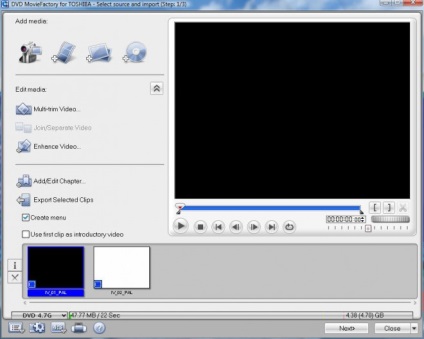
На другому етапі налаштовується меню:
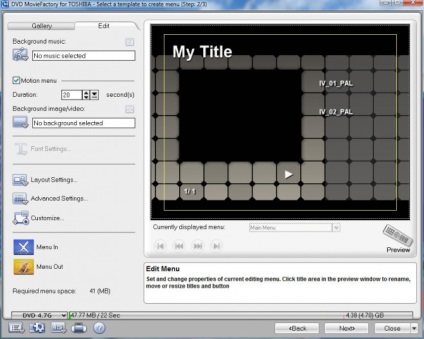
На третьому визначаємо, в якому вигляді ми хотіли б отримати результати роботи програми. Найбільш корисні, на мій погляд, варіанти - це створення образу або "DVD-тек", як вони їх тут назвали.
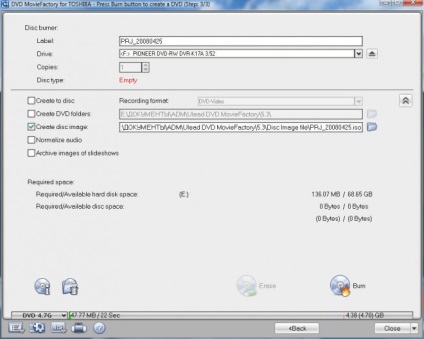
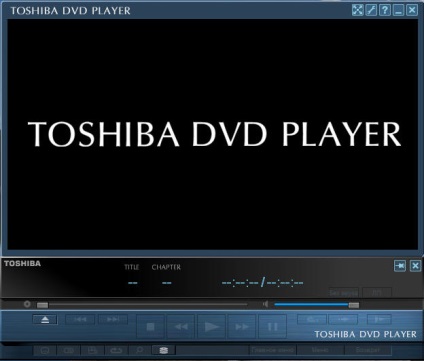
Toshiba Disc Creator являє собою програму для запису дисків. Можливості досить скромні: створення аудіо компакт-диска, диска з даними, резервування, а також створення і запис образів. В основному вікні програми створення диска чимось нагадує Неро, тільки навпаки: файли і папки з лівого віконця перетягуємо в праве:
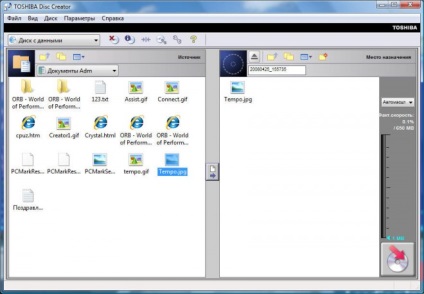
Присутні наступні настройки: вибір файлової системи, режим CD (Mode 1 і Mode 2), перевірка записаних даних і прапор "закриття" диска.
Є ще утиліта Config Free (Connectivity Doctor), який покликаний допомагати вирішувати проблеми з мережами, а також швидко перемикатися між різними профілями. Як запевняє виробник, можна налаштувати один профіль для роботи, наприклад, в інтернет-кафе по WiFi, інший - для домашньої LAN і т.п.
Доступ до всього додаткового програмного забезпечення може здійснюватися з так званого асистента:
Додатково можна скачати програму Toshiba Tempo. Ця програма відстежує поновлення встановлених драйверів і ніби як може дати поради по налаштуванню ноутбука і Windows. У всякому разі необхідності оновлення драйвера WiFi адаптера він відстежив:

На цьому ми, мабуть, даний огляд закінчимо. У наступній статті будуть наведені результати тестування і враження від роботи.
Інші матеріали по темі